Xshell5怎么设置字体颜色 Xshell5设置字体颜色的方法
发布时间:2017-04-06 12:30
相关话题
刚安装好Xshell5后,默认的时候黑色底白色字体,不是很好看,要是想Xshell的字体颜色更显眼怎么设置呢?下面是小编给大家整理的一些有关Xshell5设置字体颜色的方法,希望对大家有帮助!
Xshell5设置字体颜色的方法
在安装好的软件里,找到Xshell 5的软件快捷键,然后双击打开,如下图所示。

打开Xshell 5软件后,我们点击软件菜单栏上面的【文件(F)】选项,如下图所示。

点击后,在弹出菜单里找到【属性】选项,然后点击属性,如下图所示。
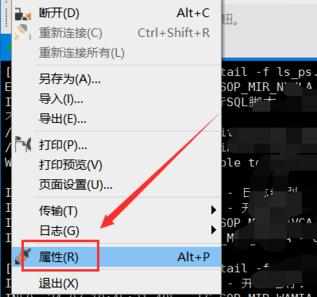
点击属性后,打开属性设置对话框,然后我们在左侧导航栏里找到外观选项那里,然后点击外观,如下图所示。
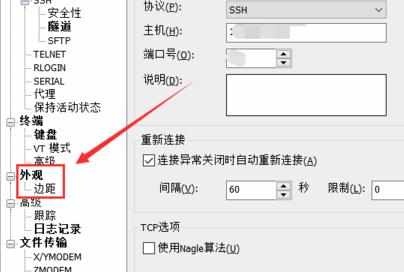
点击外观后,在右侧显示外观所有属性,这里就可以设置Xshell5的字体颜色,如下图所示。

END

Xshell5怎么设置字体颜色 Xshell5设置字体颜色的方法的评论条评论